Um de nossos leitores nos perguntou recentemente se é possível impedir que o WordPress substitua seu código personalizado no arquivo .htaccess. Essa é uma preocupação comum, pois o WordPress e vários plug-ins geralmente adicionam suas próprias definições a esse arquivo de configuração.
Se você adicionou um código personalizado ao .htaccess, é compreensível que se preocupe com a possibilidade de ele ser substituído ou excluído. Manter esse código seguro evitará interrupções no desempenho e na segurança do seu site.
Neste artigo, vamos orientá-lo nas etapas para impedir que o WordPress substitua o arquivo .htaccess. Seguindo essas instruções, você poderá proteger seu código personalizado e garantir que seu site funcione sem problemas e sem interferências.
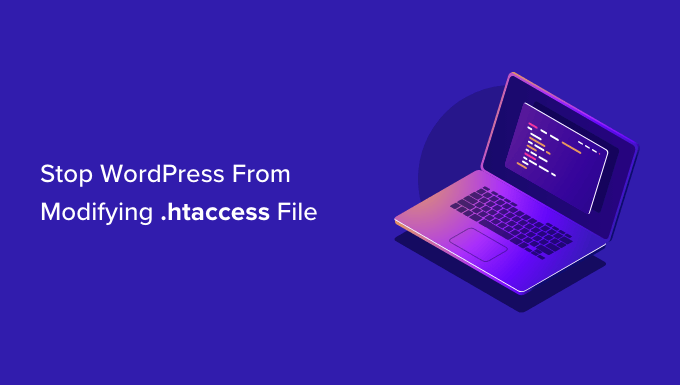
Por que o WordPress sobrescreve o arquivo .htaccess?
Seu arquivo .htaccess é um poderoso arquivo de configuração que armazena configurações importantes sobre seu site WordPress. Ele contém regras que informam ao servidor de hospedagem como lidar com seu site.
O WordPress usa o arquivo .htaccess para armazenar suas configurações de permalink. Sempre que você alterar ou regenerar seus permalinks, o WordPress substituirá automaticamente as configurações antigas do .htaccess pelas novas configurações.
Alguns plug-ins do WordPress também salvam suas configurações no .htaccess. Por exemplo, o plug-in W3 Total Cache modificará seu arquivo .htaccess para configurar as ferramentas de cache e otimização que fazem parte do plug-in.
Por fim, você pode fazer suas próprias alterações personalizadas no .htacess para controlar o funcionamento do seu site. Por exemplo, você pode adicionar regras personalizadas ao arquivo para proteger a área de administração, manter o site protegido contra hackers, configurar redirecionamentos, banir endereços IP suspeitos e muito mais.
Alguns usuários estão preocupados com o fato de que, se adicionarem suas próprias regras personalizadas ao .htaccess, elas poderão ser excluídas quando o WordPress substituir o arquivo por novas configurações. Outros usuários preferem configurar manualmente o .htaccess e não permitir que o WordPress escreva nele.
Dito isso, vamos dar uma olhada em como impedir que o WordPress substitua o seu arquivo .htaccess. Basta usar os links rápidos abaixo para ir para a seção de seu interesse:
Como impedir que o WordPress substitua suas regras .htaccess
A boa notícia é que, se você entender como o arquivo .htaccess funciona, poderá ter certeza de que suas regras personalizadas não serão substituídas.
Isso ocorre porque as áreas do arquivo que serão alteradas pelo WordPress ou por seus plug-ins estão claramente marcadas. Basta certificar-se de que você não adicione código a essas áreas.
Não modifique o código dentro dos marcadores do WordPress
Como dissemos anteriormente, o WordPress usa o .htaccess para armazenar as configurações de uma estrutura de URL amigável para SEO. O código que ele salva no arquivo será automaticamente sobrescrito e atualizado sempre que você alterar as configurações de permalink.
Como você pode ver na captura de tela abaixo, o WordPress salva essas informações entre dois marcadores, # BEGIN WordPress e # END WordPress.
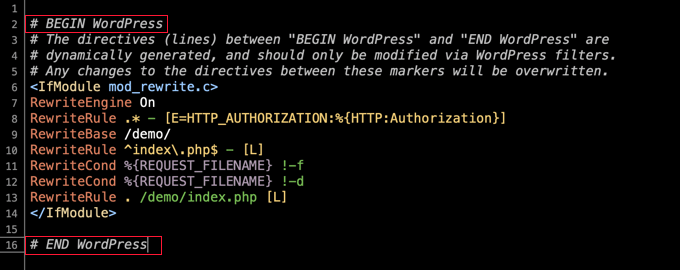
Observe o aviso dentro desses marcadores:
As diretivas (linhas) entre “BEGIN WordPress” e “END WordPress” são geradas dinamicamente e só devem ser modificadas por meio de filtros do WordPress. Qualquer alteração nas diretivas entre esses marcadores será substituída.
Isso significa que o WordPress não sobrescreverá nem modificará nenhum código que você adicionar fora desses marcadores. Os usuários normalmente adicionam seu código personalizado na parte superior do arquivo, acima do marcador # BEGIN WordPress.
Dica:.htaccess é um arquivo oculto localizado na pasta raiz do seu site WordPress. Se estiver com dificuldades para encontrá-lo, consulte nosso guia sobre por que não consegue encontrar o arquivo .htaccess no seu site WordPress.
Não modifique o código dentro dos marcadores de seus plug-ins
Quando um plug-in salva suas configurações no .htaccess, ele também as coloca entre marcadores que se parecem com # BEGIN Plugin e # END Plugin.
Por exemplo, se você instalar e configurar o plug-in W3 Total Cache para melhorar a velocidade e o desempenho do seu site, ele adicionará regras ao .htaccess entre os marcadores # BEGIN W3TC Browser Cache e # END W3TC Browser Cache.
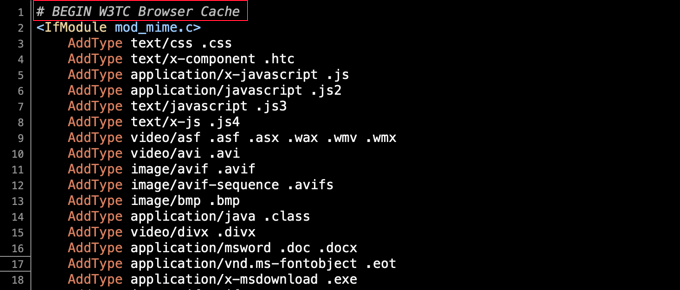
Essas regras serão substituídas sempre que você alterar as configurações do plug-in, portanto, é preciso ter cuidado para não adicionar suas próprias regras .htaccess personalizadas entre esses marcadores.
Criação de marcadores para seu código personalizado
Em casos raros, um plug-in mal comportado pode modificar o código fora de seus marcadores # BEGIN e # END. Entretanto, normalmente ele não modificará o código encontrado entre os marcadores usados pelo WordPress ou por outros plug-ins.
Se estiver preocupado com a possibilidade de um plug-in mal comportado sobrescrever seu código, você poderá adicionar seus próprios marcadores ao arquivo .htaccess.
Por exemplo, você pode digitar os marcadores # BEGIN MyCustomCode e # END MyCustomCode na parte superior do arquivo .htaccess e, em seguida, adicionar suas próprias regras personalizadas entre esses marcadores.
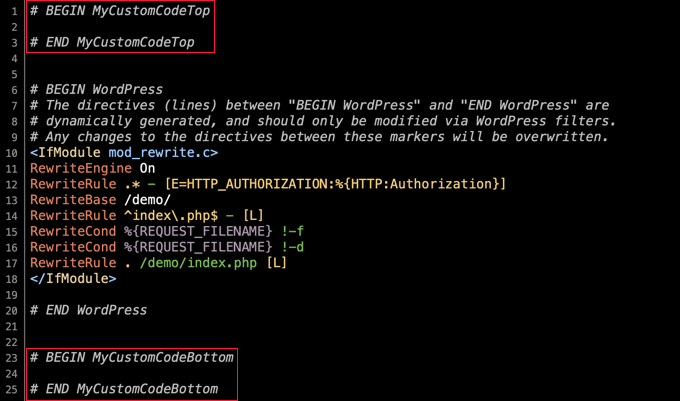
Se você também precisar adicionar código ao final do .htaccess, poderá adicionar um conjunto diferente de marcadores lá. Apenas certifique-se de dar a eles nomes diferentes. Por exemplo, você poderia usar “MyCustomCodeTop” e “MyCustomCodeBottom”.
Como impedir que o WordPress modifique o .htaccess
Agora que você entende como o .htaccess funciona, pode ter certeza de que o seu código personalizado não será substituído pelo WordPress ou pelos seus plug-ins.
No entanto, alguns desenvolvedores e usuários avançados querem impedir que o WordPress faça qualquer alteração no .htaccess.
Por exemplo, talvez você queira criar permalinks digitando as configurações manualmente no arquivo .htaccess. Nesse caso, você desejará evitar conflitos impedindo que o WordPress salve suas próprias configurações de permalink no arquivo.
Não recomendamos esse procedimento, a menos que você saiba o que está fazendo, pois ele pode levar a consequências inesperadas. No entanto, isso pode ser feito alterando as permissões do arquivo ou usando código.
Como impedir que o WordPress altere o .htaccess usando permissões de arquivo
Uma maneira de impedir que o WordPress modifique o .htaccess é tornar o arquivo somente leitura. Para fazer isso, você precisa alterar as permissões do arquivo usando um cliente FTP ou o gerenciador de arquivos fornecido pelo seu provedor de hospedagem WordPress.
Você encontrará o arquivo .htaccess no diretório raiz da sua instalação do WordPress. Em seguida, clique com o botão direito do mouse no arquivo e selecione “File permissions” (Permissões de arquivo).

Isso exibirá uma janela pop-up na qual você poderá alterar os atributos do arquivo.
A configuração padrão será 644, mas você pode alterá-la para 444 digitando diretamente no campo “Valor numérico” ou certificando-se de que apenas as caixas “Ler” estejam marcadas.
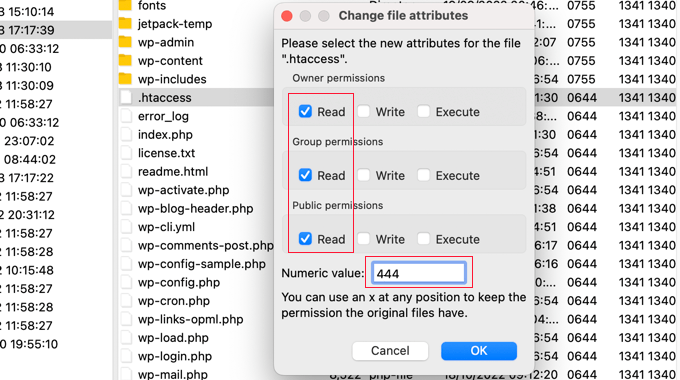
Quando você clicar no botão “OK”, o arquivo será somente leitura e não poderá ser modificado.
Obviamente, isso significa que você também não poderá gravar no arquivo. Quando quiser fazer alterações, você precisará definir temporariamente as permissões do arquivo de volta para 644.
Como impedir que o WordPress altere o .htaccess usando o código
Outra solução é usar um trecho de código que permita ao WordPress saber que não deve gravar no arquivo .htaccess. Isso é útil se você quiser impedir que o WordPress modifique o .htaccess sem bloquear seus plug-ins.
Observação: A edição de qualquer arquivo principal do WordPress pode ser perigosa. Mesmo um pequeno erro pode causar erros graves em seu site. É por isso que recomendamos esse método apenas para usuários avançados.
Basta adicionar o seguinte trecho de código no final do seu arquivo wp-config.php. Se precisar de ajuda, consulte nosso guia sobre como editar o arquivo wp-config.php no WordPress:
add_filter('got_rewrite', '__return_false'); |
Depois de fazer isso, o WordPress não escreverá mais no arquivo .htaccess.
Mensagem de erro exibida quando o WordPress não consegue alterar o .htaccess
Se você tentar alterar as configurações de permalink quando o .htaccess estiver definido como somente leitura, será exibida uma mensagem de erro.
Na parte superior da página Settings ” Permalinks, você verá a mensagem “You should update your .htaccess file now” (Você deve atualizar seu arquivo .htaccess agora).
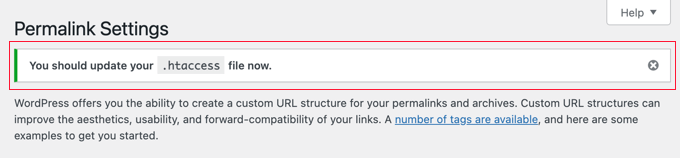
Isso permite que você saiba que o WordPress não conseguiu modificar o arquivo .htaccess.
Normalmente, é isso que você pretende fazer. No entanto, se você quiser adicionar as configurações de permalink do WordPress ao .htaccess, precisará fazer isso manualmente.
Na parte inferior da página Settings “ Permalinks, você verá outra mensagem de erro informando que o arquivo .htaccess não pode ser gravado. Abaixo dela, você verá as regras que precisam ser adicionadas ao .htaccess.
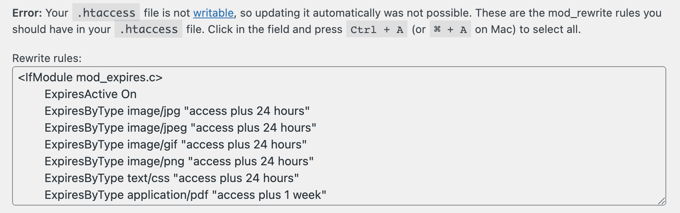
Se desejar adicionar essas configurações, você precisará alterar temporariamente as permissões do arquivo .htaccess de volta para 644 para que ele possa ser editado. Depois disso, você deve colar as regras entre os marcadores WordPress BEGIN e END do arquivo, substituindo o código que já está lá.
Quando terminar, basta definir o valor de volta para 444 e salvar o arquivo. Ele voltará a não poder ser gravado.
Guias especializados sobre .htaccess no WordPress
Esperamos que este tutorial tenha ajudado você a aprender como impedir que o WordPress substitua o arquivo .htaccess. Talvez você também queira ver alguns outros guias relacionados ao arquivo .htaccess:
- Glossário: .htaccess
- Como corrigir o arquivo .htaccess do WordPress (guia para iniciantes)
- Truques mais úteis do .htaccess para WordPress
- Por que você não consegue encontrar o arquivo .htaccess em seu site WordPress
- Como adicionar cabeçalhos de segurança HTTP no WordPress (guia para iniciantes)
- Como adicionar cabeçalhos Expires no WordPress
- Guia para iniciantes na solução de problemas de erros do WordPress (passo a passo)
Se você gostou deste artigo, inscreva-se em nosso canal do YouTube para receber tutoriais em vídeo sobre o WordPress. Você também pode nos encontrar no Twitter e no Facebook.





Jiří Vaněk
This was one of the first articles on WPBeginner when I deliberately searched for why a customer’s .htaccess was being overwritten. Now we know it, understand it, and also write .htaccess correctly. Many thanks for understanding the reason.
WPBeginner Support
Glad our guide could help!
Admin